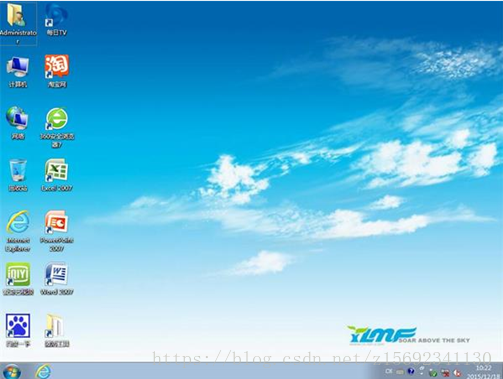本文共 1582 字,大约阅读时间需要 5 分钟。
电脑重装系统和U盘启动盘制作(老毛桃)详细步骤
1.微软官网下载




2.重启电脑进入BIOS页面

3.在BIOS页面右下角点保存并退出(f10)
电脑会重启直接进入win10安装程序的主界面

4.格式化c盘

5.下一步…
参考
下载镜像:
1. 制作一个装机版u盘启动盘
第一步制作装机版u盘启动盘准备工作
① 首页搜索下载 装机版u盘启动盘制作工具(网上好几种例如老毛桃、U启动、大白菜等这里介绍老毛桃)安装到电脑上;(LaoMaoTao.exe文件已在压缩包里)如图是已经下载好的老毛桃安装包和U启动安装包:
 U启动.exe
U启动.exe  老毛桃.exe
老毛桃.exe ②准备一个容量大在4G以上并能够正常使用的u盘。Windows系统下载地址为(
第二步
鼠标左键双击运行安装包,接着在“安装位置”处选择程序存放路径(建议大家默认设置安装到系统盘中),然后点击“开始安装”即可,如下图所示:
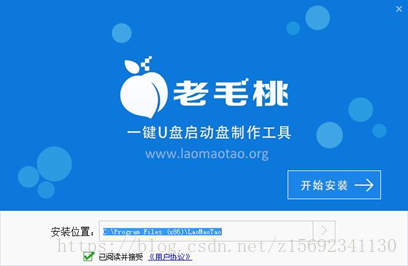
第三步
随后进行程序安装,我们只需耐心等待自动安装操作完成即可,如下图所示:

第四步
安装完成后,点击“立即体验”按钮即可运行u盘启动盘制作程序,如下图所示:
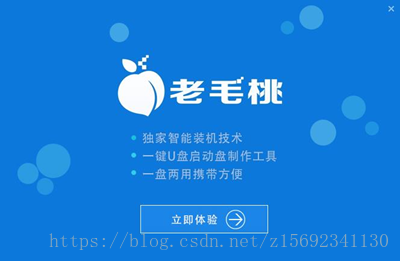
第五步
打开老毛桃u盘启动盘制作工具后,将u盘插入电脑usb接口,程序会自动扫描,我们只需在下拉列表中选择用于制作的u盘,然后点击“一键制作”按钮即可,如下图所示:

第六步
此时会弹出一个警告框,提示“警告:本操作将会删除 I:盘上的所有数据,且不可恢复”。在确认已经将重要数据做好备份的情况下,我们点击“确定”,如下图所示:
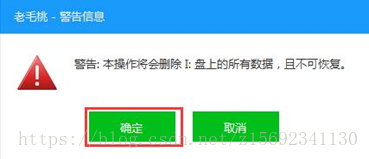
第七步
接下来程序开始制作u盘启动盘,整个过程可能需要几分钟,大家在此期间切勿进行其他操作,如下图所示

第八步
U盘启动盘制作完成后,会弹出一个窗口,提示制作启动U盘成功。要用“模拟启动”测试U盘的启动情况吗?我们点击“是”,如下图所示:
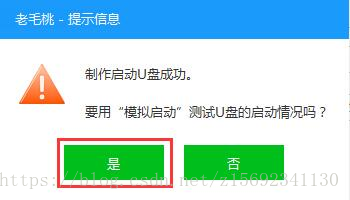
第九步
启动“电脑模拟器”后我们就可以看到u盘启动盘在模拟环境下的正常启动界面了,按下键盘上的“Ctrl+Alt”组合键释放鼠标,最后可以点击右上角的关闭图标退出模拟启动界面,如下图所示:
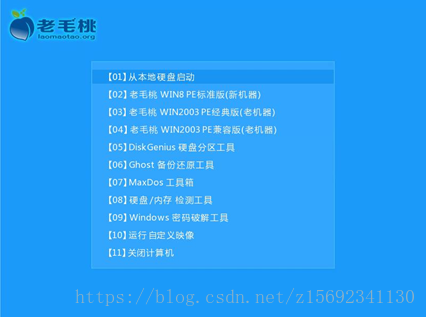
2. 使用启动u盘装系统步骤
第一步
将制作好的老毛桃装机版启动u盘插入电脑usb接口(如果是台式机,建议插在主机箱的后置接口),然后开启电脑,各种电脑重启动按键表如下表1所示

表1各种电脑重启动按键 重启后进入了bois
然后选择USB进入如下图(有些机器需要设置BOIS把USB设置为第一启动盘参考链等到屏幕上出现开机画面后按快捷键进入到老毛桃主菜单页面,接着将光标移至“【02-03-04】选一个回车(建议老机器选择老的、新机器选择新的)”,按回车键确认,如下图所示:
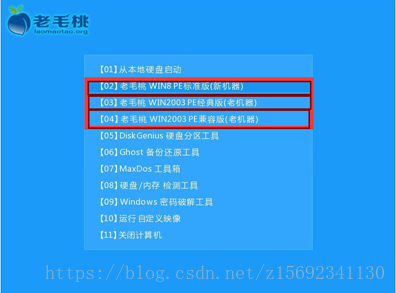
第二步
进入pe系统后,鼠标左键双击打开桌面上的“老毛桃PE装机工具”。打开工具主窗口后,点击映像文件路径后面的“浏览”按钮,如下图所示:
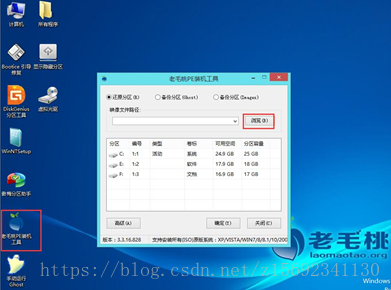
第三步
接着找到并选中u盘启动盘中下载好的windows系统(win7或win8或win10或老系统XP等 选择适合自己的64位的或者32位)下载地址为([]iso镜像文件(镜像文件如果不分区可以放在电脑非系统盘(一般除了C盘以外的为非系统盘,只要不分区非系统盘里的文件装机前后不会被格式化,装机前可以把系统(默认为C盘)盘里的文件考到非系统盘(默认D、E、F、G等))、但是最好放在启动U盘里),点击“打开”即可,如下图所示:

第四步
映像文件添加成功后,我们只需在分区列表中选择C盘作为系统盘,然后点击“确定”即可,如下图所示
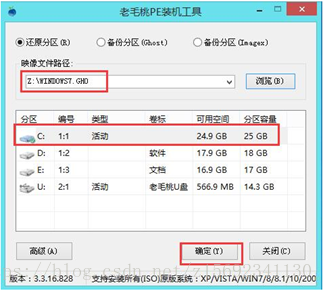
第五步
随后会弹出一个询问框,提示用户即将开始安装系统。确认还原分区和映像文件无误后,点击“确定”,如下图所示:
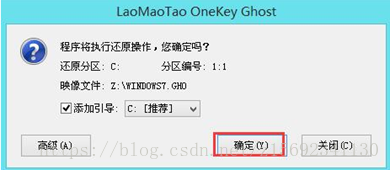
第六步
完成上述操作后,程序开始释放系统镜像文件,安装ghost win7系统。我们只需耐心等待操作完成并自动重启电脑即可,如下图所示:
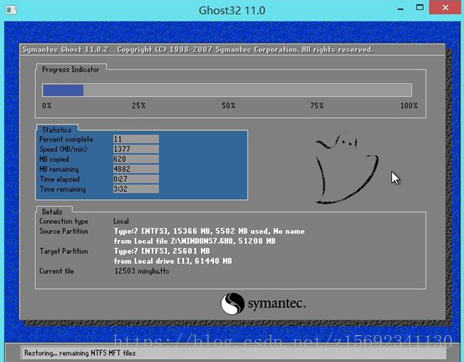
第七步
重启电脑后,我们即可进入ghost win7系统桌面了,如下图所示: